Microsoft365(旧称Office365)はMicrosoft365Business Standard(旧称Office365Business Premium)の体験版を30日間利用できます。
ただし、Microsoft公式のホームページから登録していくとクレジットカードの情報を入力する画面になってしまいます。
クレジットカードの登録がしたくない方やクレジットカードを持っていない方でもMicrosoft365Business Standardの体験版を利用することが出来ます。
ブログの内容をよく見て体験版登録を行ってください。
この記事はYouTubeでも公開しています。
動画の方がわかりやすい方はYouTubeで見てください。

Microsofrt365(旧称Office365)体験版登録手順
まずはMicrosoft365の製品比較ページにアクセスしてください。
- 1カ月間無料で試すをクリック
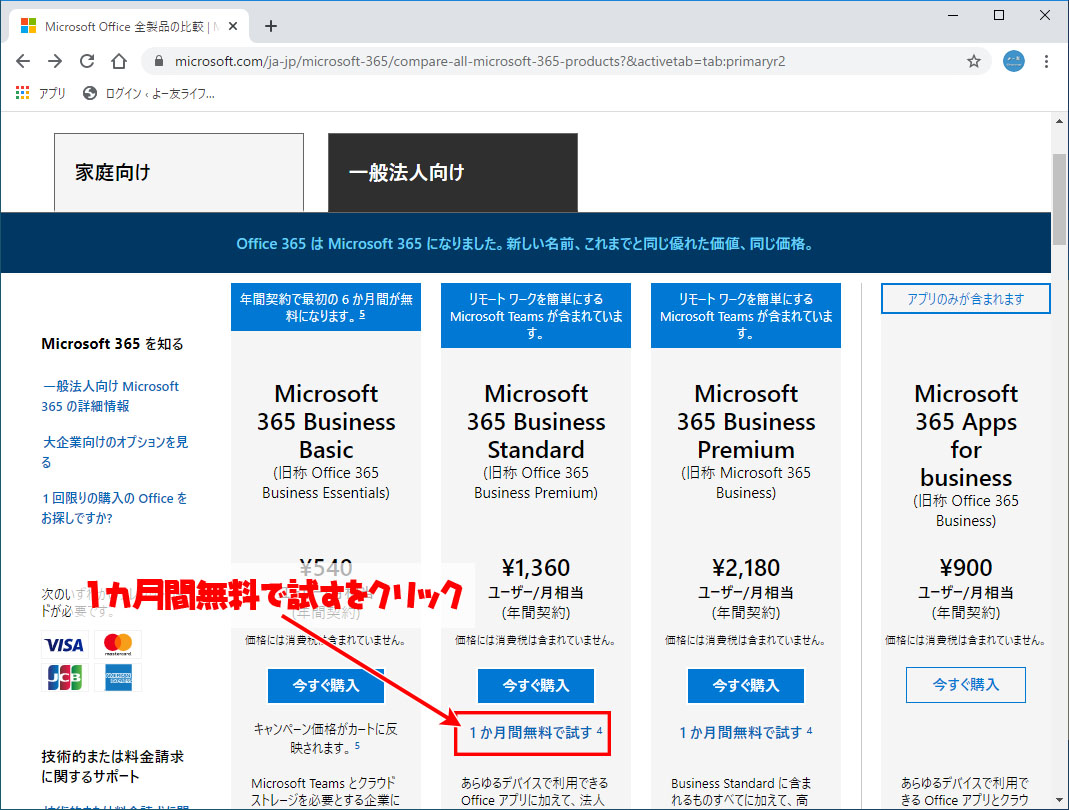
セットアップ画面に切り替わります
- メールアドレスを入力
- 次へをクリック
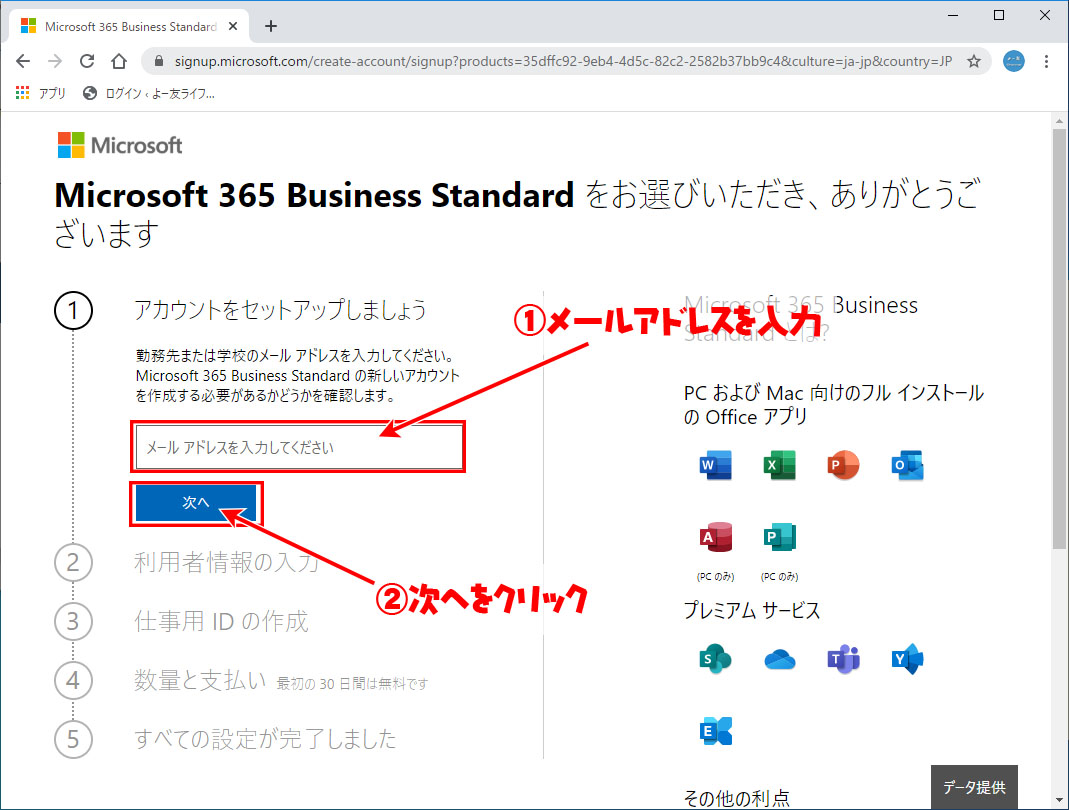
- アカウントのセットアップをクリック
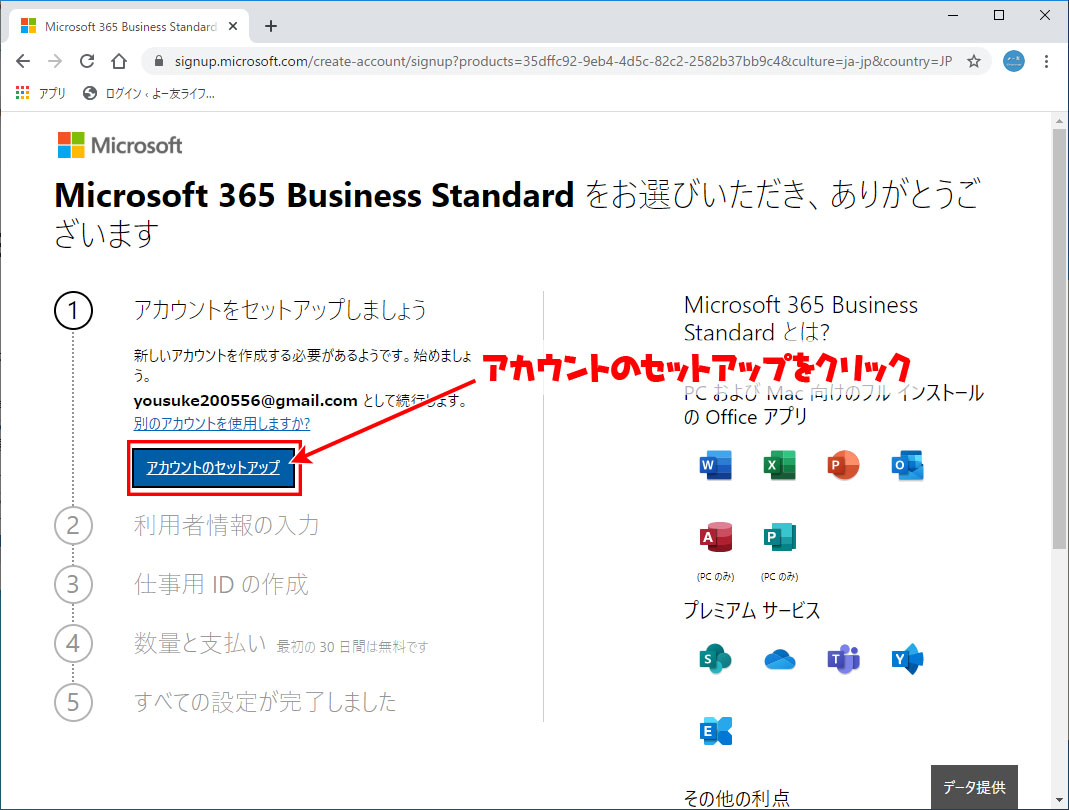
以下の画面の場合が表示された
- 代わりに新しいアカウントを作成をクリック
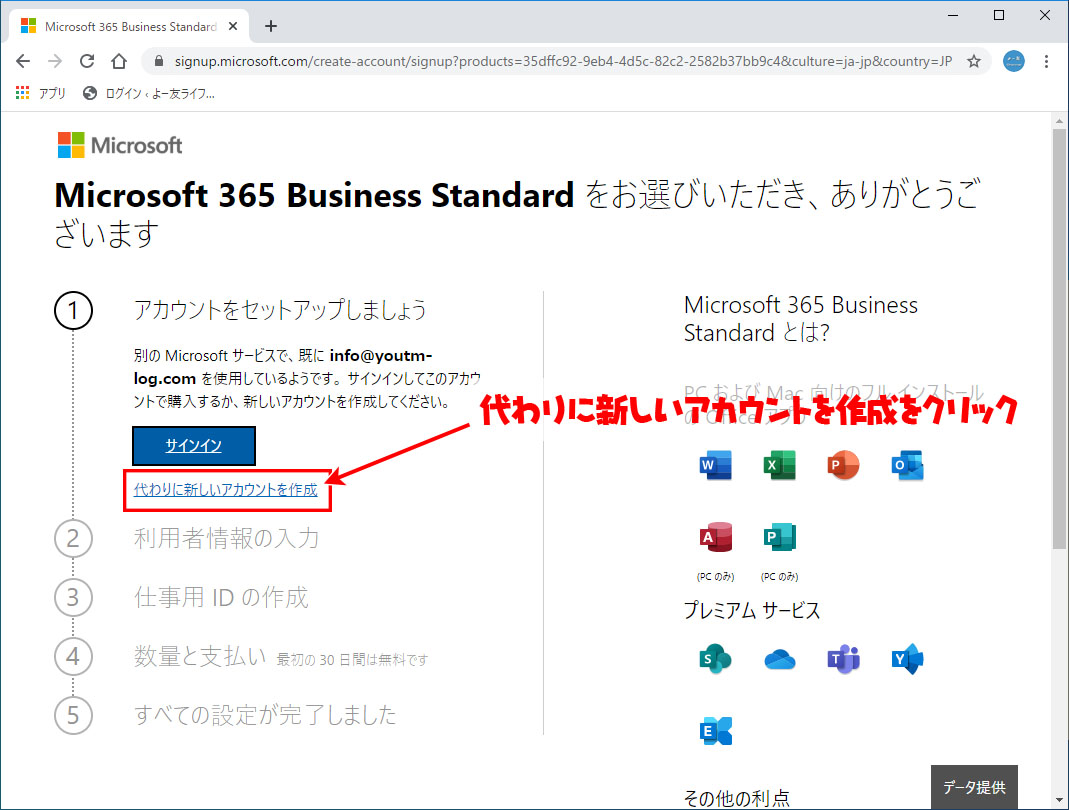
- 新しいアカウントを作成をクリック
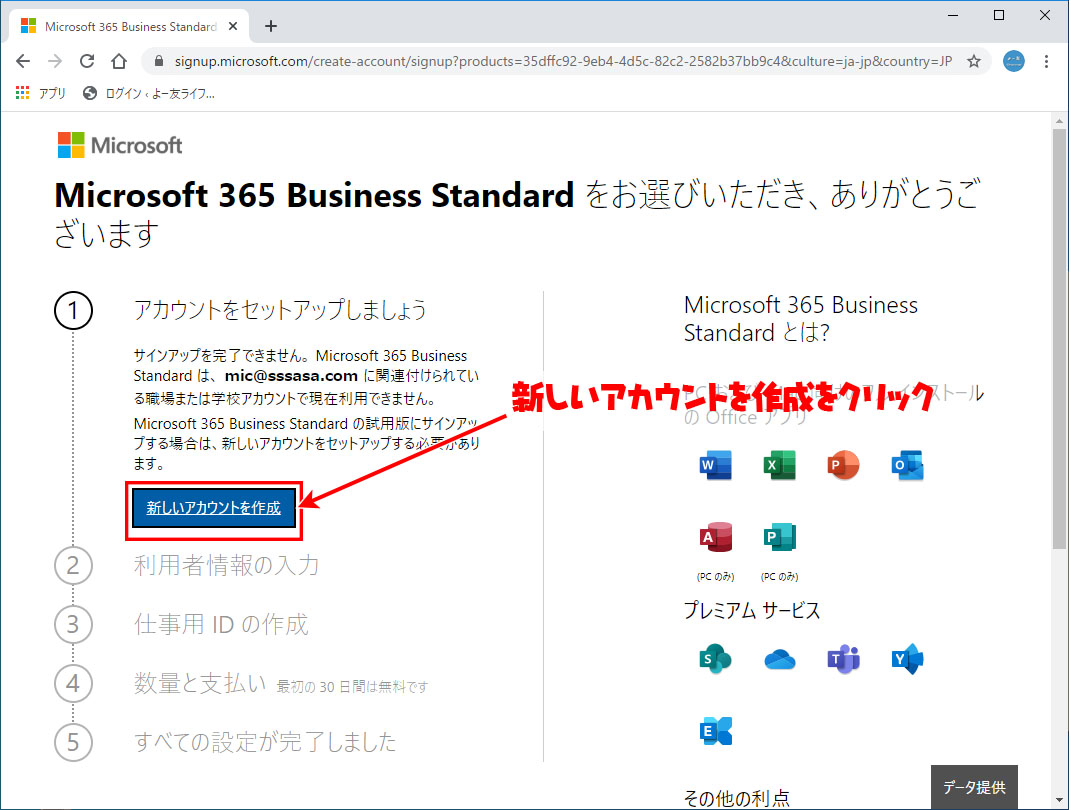
- 利用者情報を入力する
- 次へをクリックする
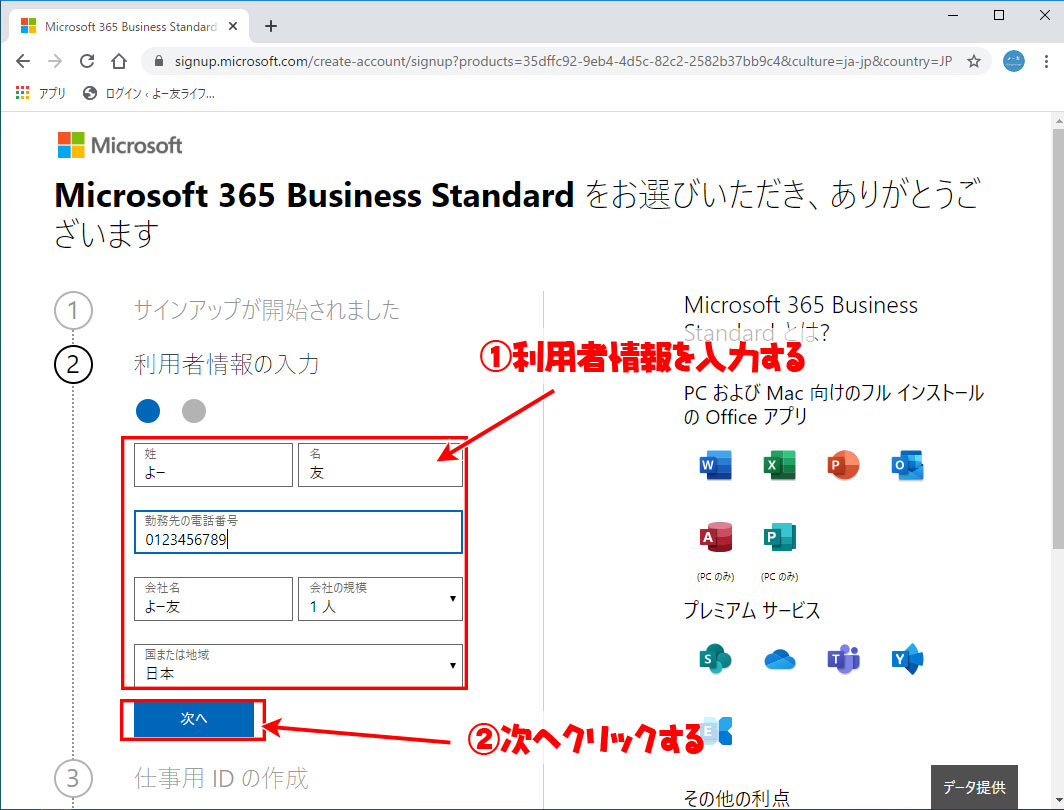
- 自分にテキスト、、、か自分に電話にチェック
- (+81)をクリック
- 電話番号を入力する
- 確認コードを送信をクリック
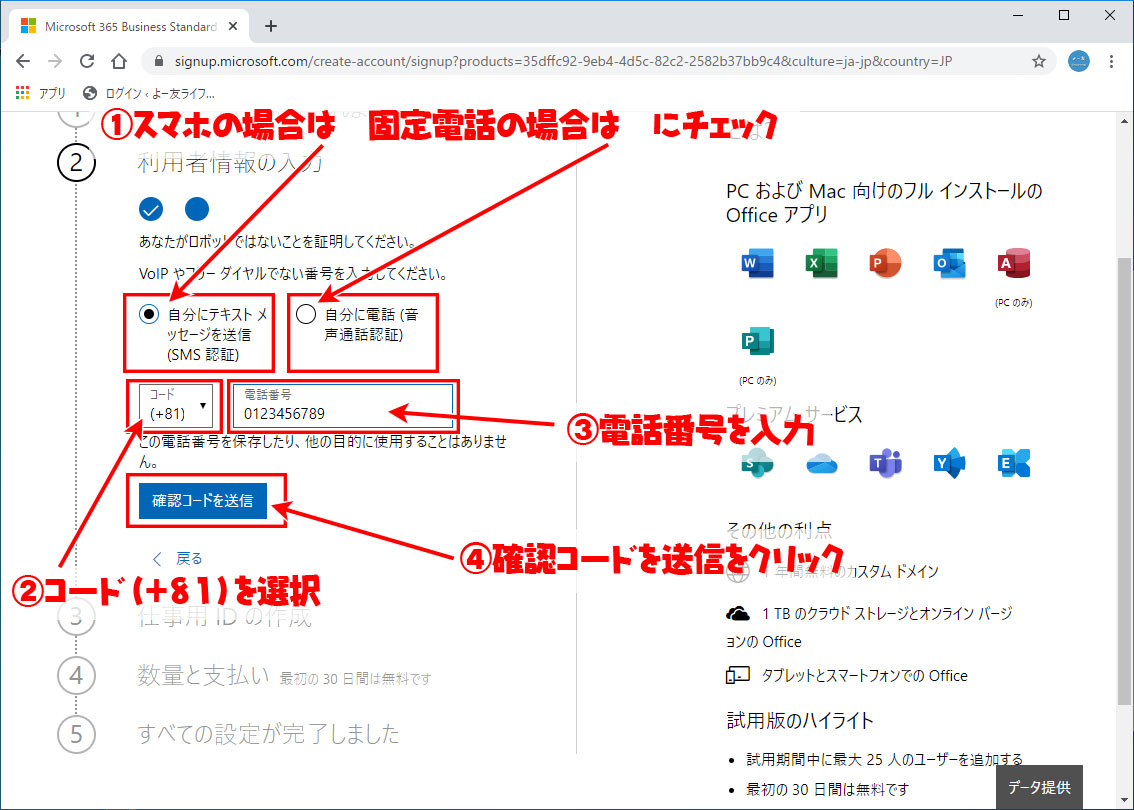
入力した電話番号にショートメールか着信があります
- 確認コードを入力
- 確認をクリック
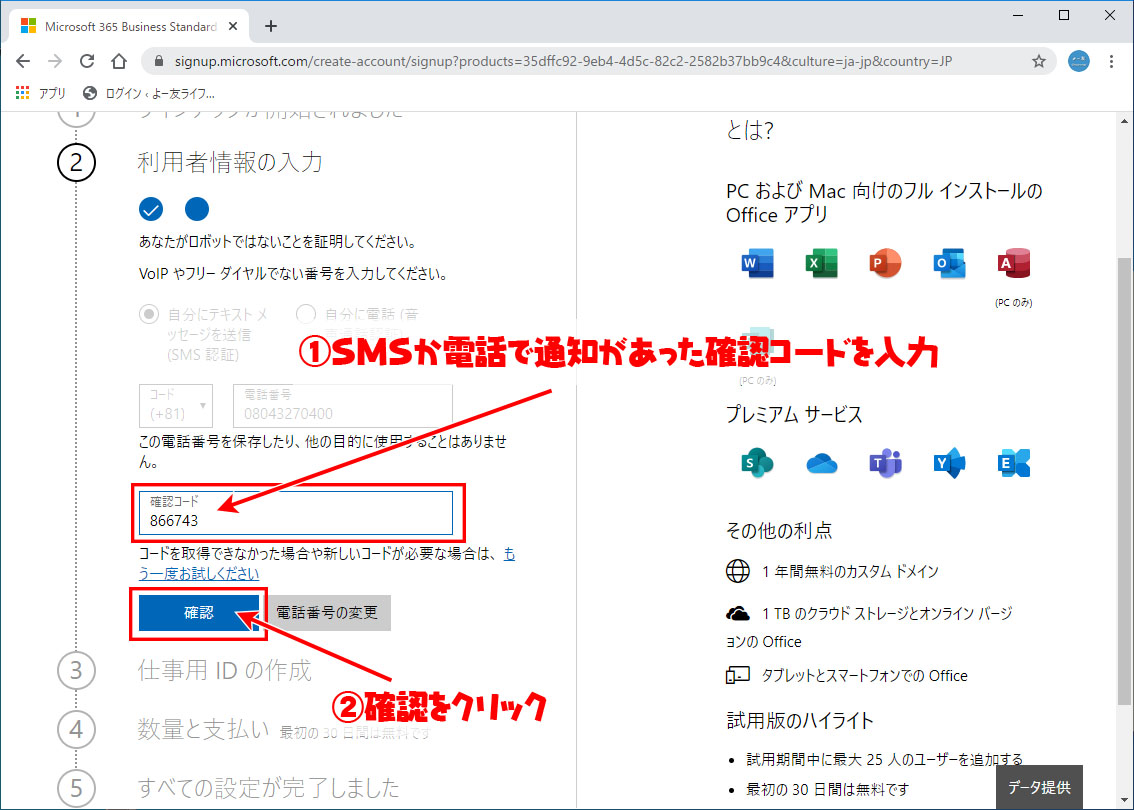
- 任意の初期ドメインを入力
- 利用可能かどうか確認をクリック
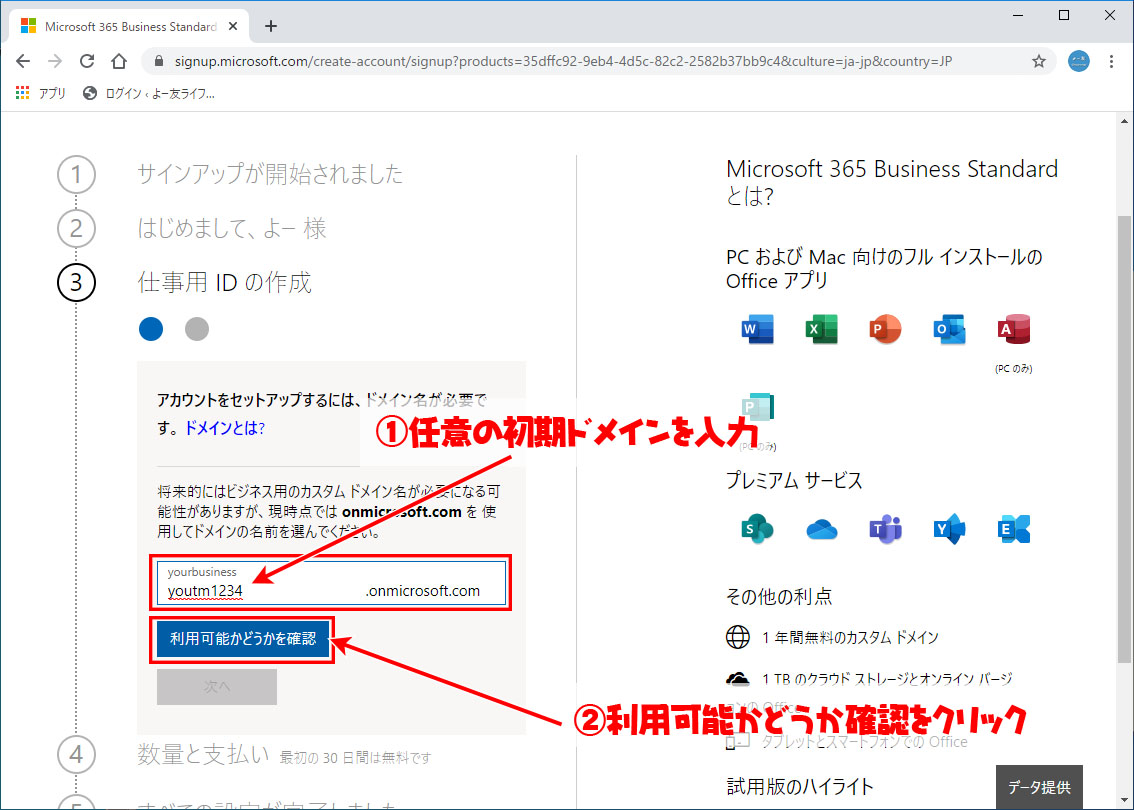
- 次へをクリック
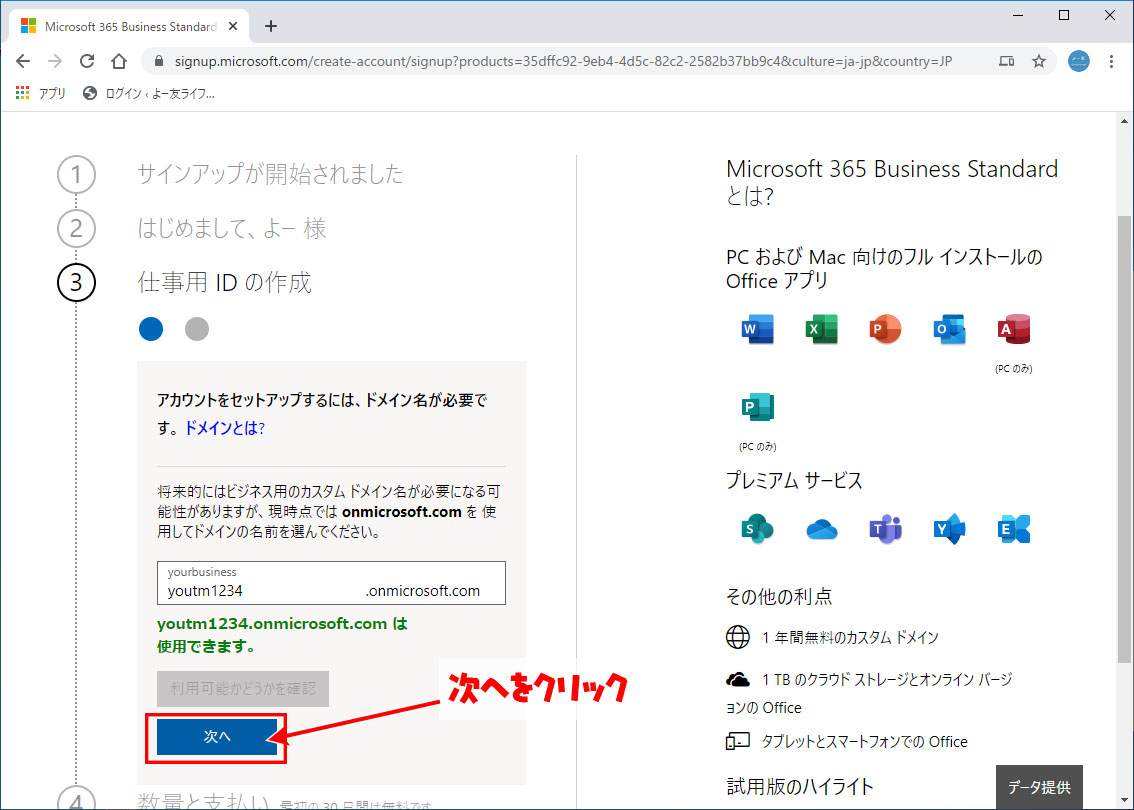
- 作成するユーザー名を入力
- パスワードを入力
- サインアップをクリック
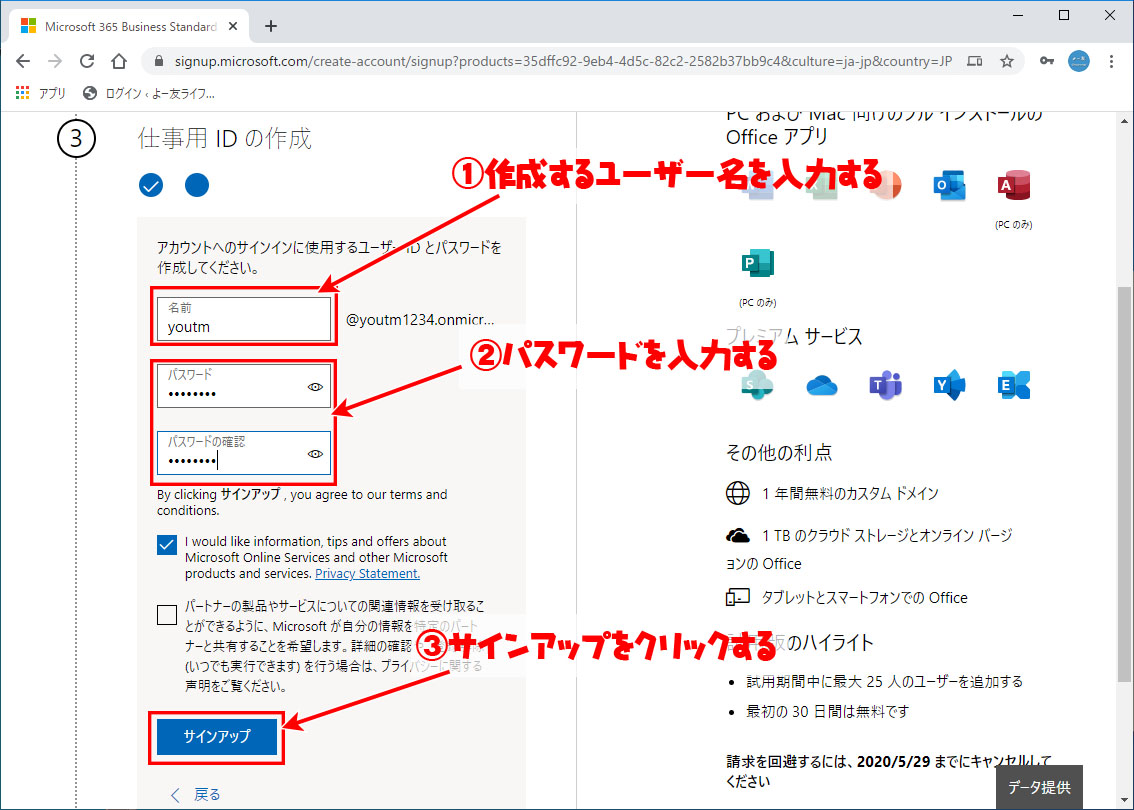
- しばらくすると数量と支払いの画面になる
- https://portal.office.comにアクセス
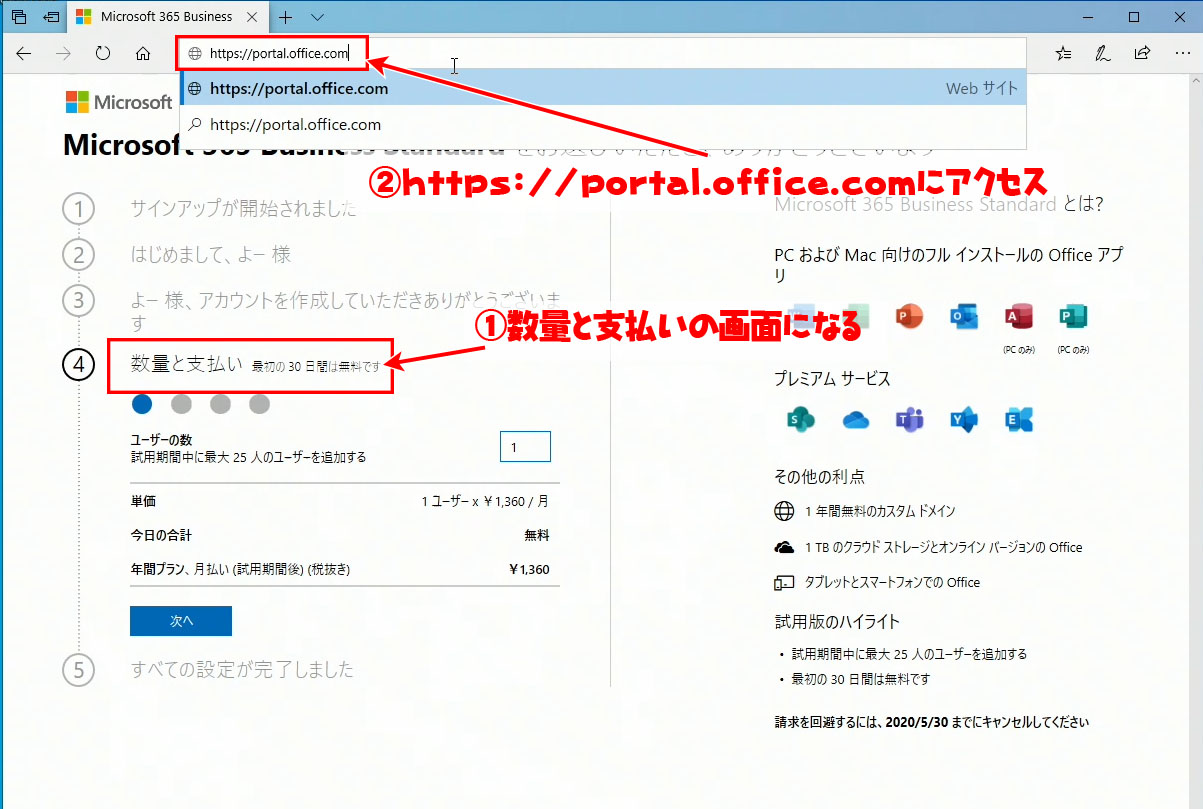
表示されない場合は飛ばしてください
- 先ほど作成したユーザー名をクリック
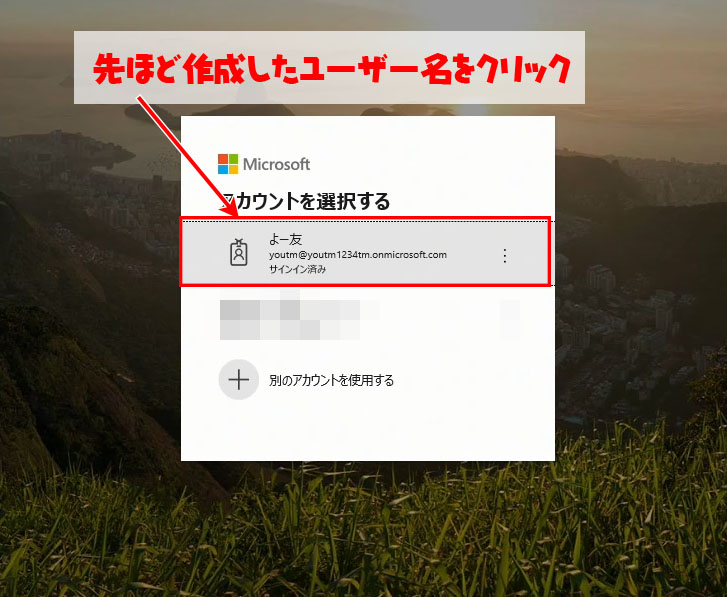
- 管理をクリック
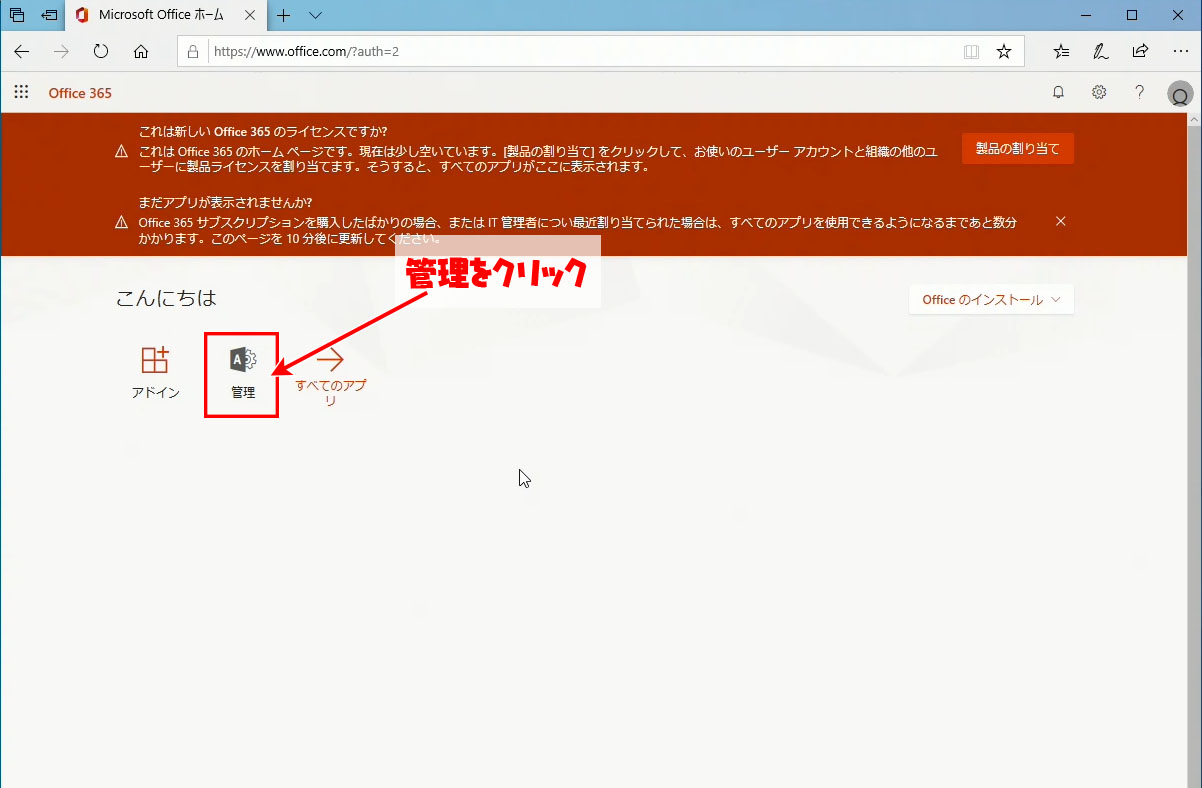
- メニューから課金情報をクリック
- サービスを購入するをクリック
- Microsoft365 Business Standardの無料試用版の開始をクリック
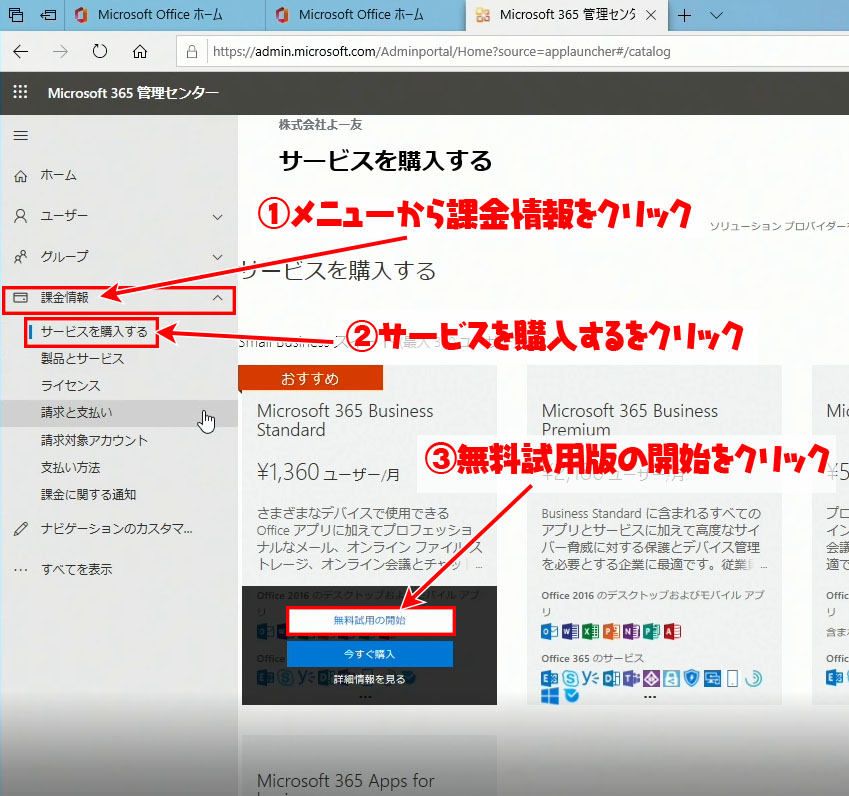
- メッセージを自分に送信かお電話くださいにチェック
- (+81)日本をクリック
- 電話番号を入力
- 自分にテキストを送信をクリック
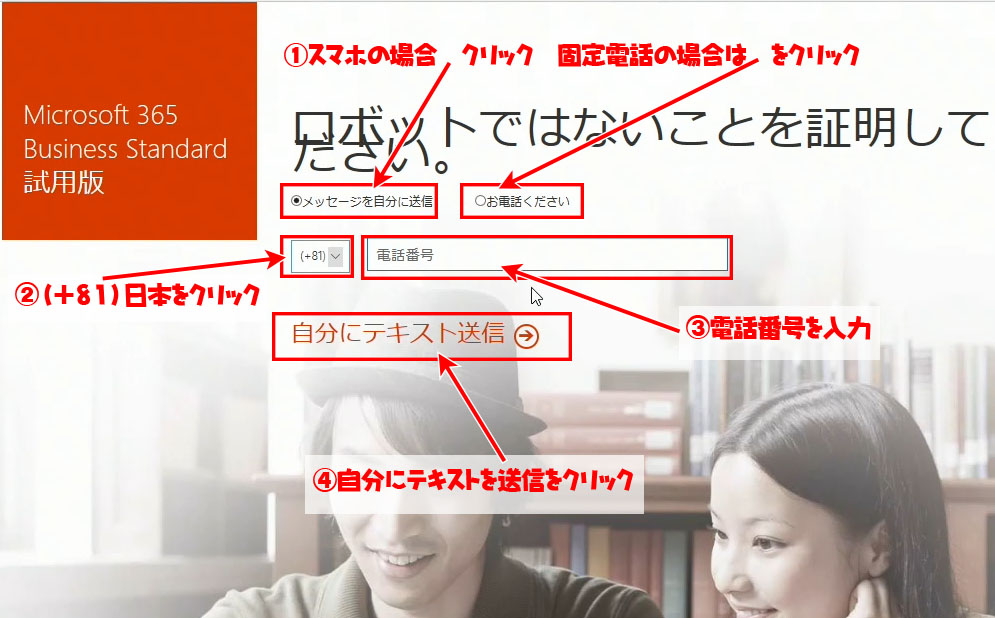
- 送られてきた確認コードを入力
- 無料試用版の開始をクリック
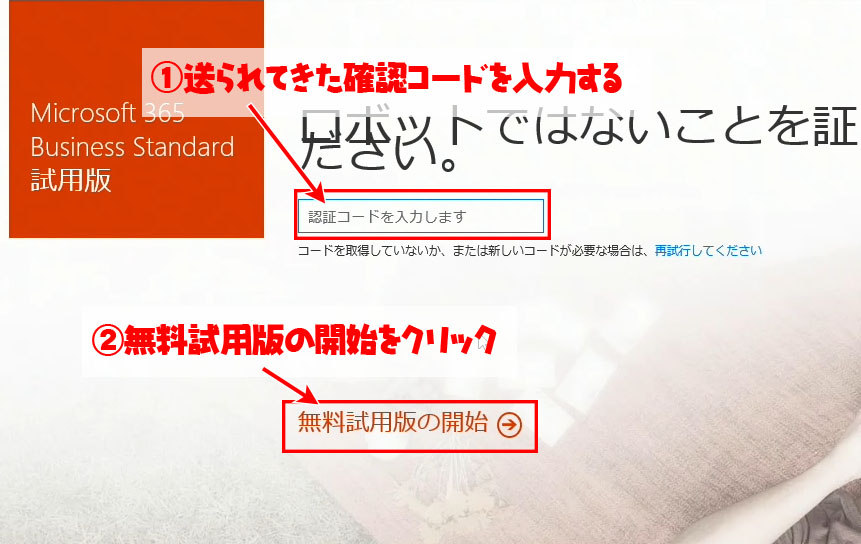
- 無無料トライアルをクリック
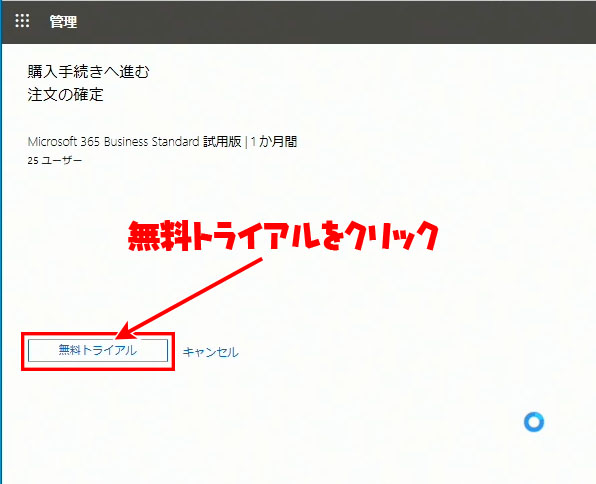
- 続行をクリック
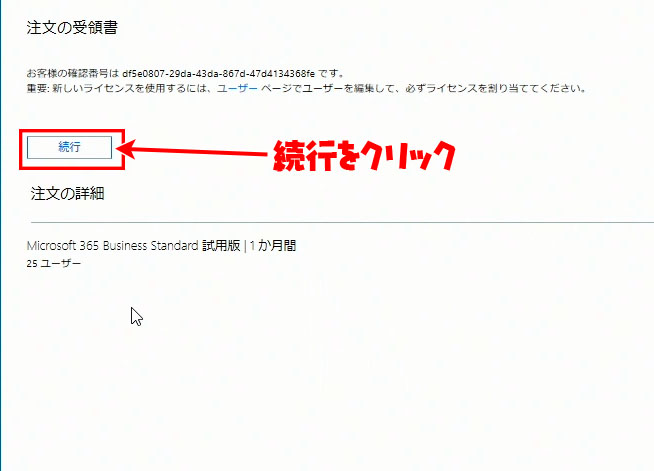
上記の手順でクレジットカード情報を入力しないで、Microsoft365Business Standardの体験版登録が出来ます。
管理センターメニューから
- ユーザーをクリック
- アクティブなユーザーをクリック
- 作成した管理者アカウントにライセンスが付与されている事がわかります
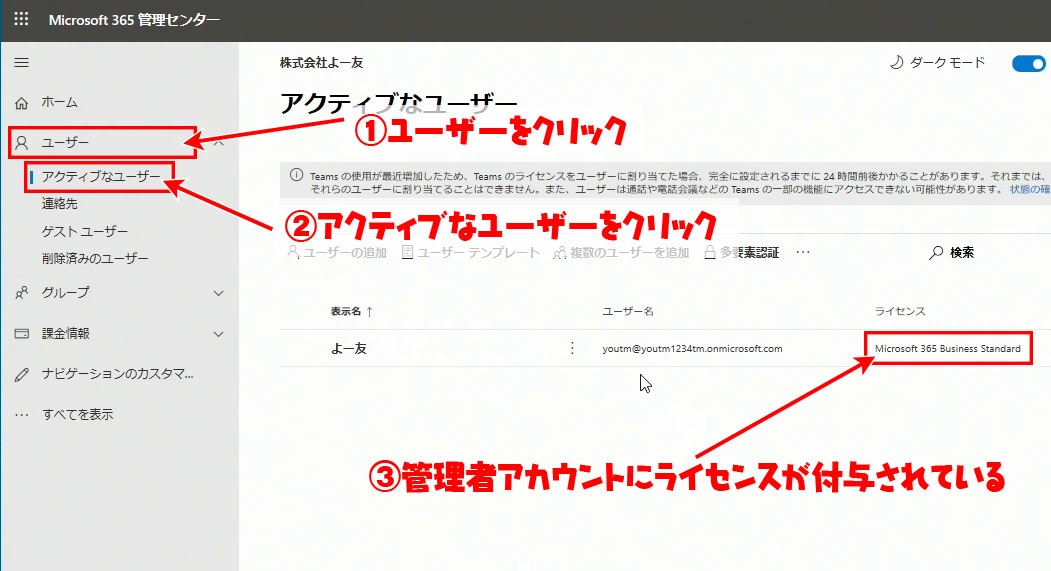
その他のユーザーにライセンスを付与する場合は以下の記事を参照して、新規ユーザーを作成してください。

まとめ
クレジットカード登録に抵抗がある方は、この記事の手順で体験版登録を行ってください。
また、試用版利用後に製品版に切り替えたい場合は富士ゼロックスであれば、試用版環境から製品版環境への切り替えができるようでう。
Microsft365は様々な会社から販売されていますが、販売元によって価格が違うので以下の記事をみて価格にしてみてください。

また、このサイトではMicrosoft365の使い方など様々な記事を公開しています。
https://youtm-log.com/category/office365/
気になる記事がある場合は見てください。




